GitHub bietet Tools zum Anzeigen von Rohinhalten, zum Verfolgen von Änderungen an bestimmten Zeilen und zum Untersuchen der Weiterentwicklung des Inhalts einer Datei im Laufe der Zeit. Diese Erkenntnisse veranschaulichen die Entwicklung des Codes sowie seinen aktuellen Zweck und seine Struktur. Anhand dieser Informationen kannst du effektiv zum Code beitragen.
Anzeigen oder Kopieren des Rohdateiinhalts
Mit der unformatierten Ansicht kannst du den rohen Inhalt einer Datei ohne Formatierung anzeigen oder kopieren.
-
Navigieren Sie auf GitHub zur Hauptseite des Repositorys.
-
Klicke auf die Datei, die du anzeigen möchtest.
-
Klicke in der oberen rechten Ecke der Dateiansicht auf Rohformat.
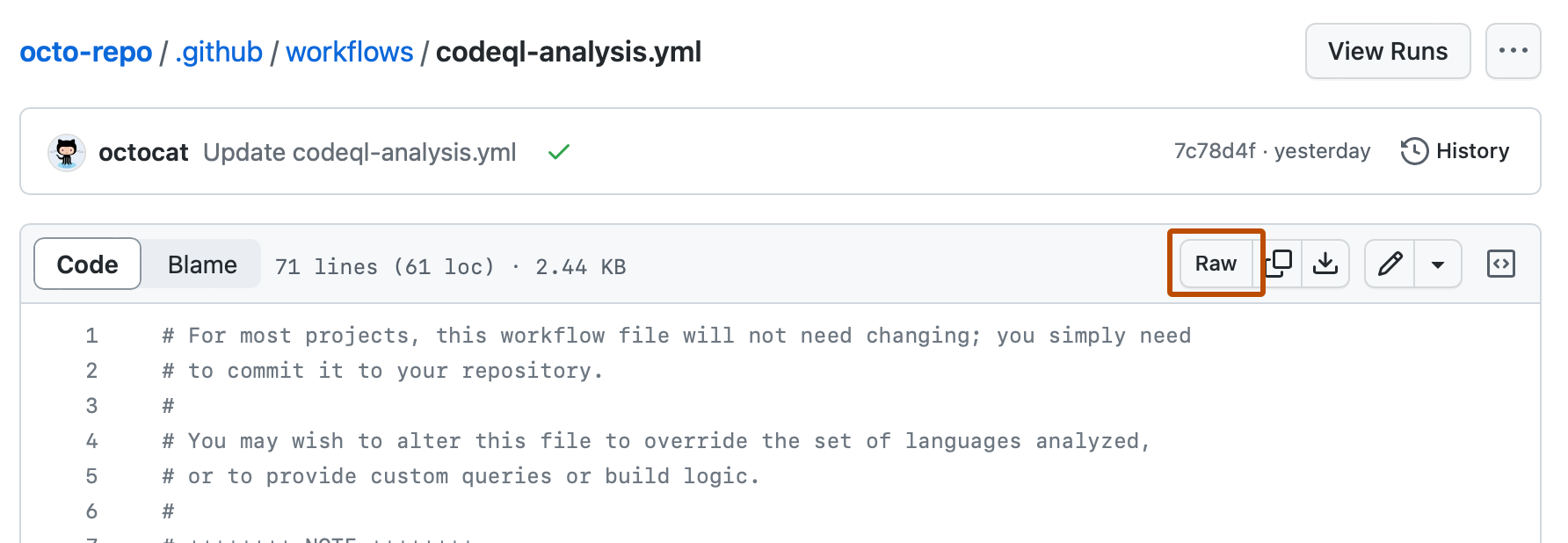
-
Wenn du optional den Rohdateiinhalt kopieren möchtest, klicke in der oberen rechten Ecke der Dateiansicht auf . Klicke auf , um die Rohdatei herunterzuladen.
Anzeigen des zeilenweisen Revisionsverlaufs für eine Datei
In der Blameansicht kannst du den Revisionsverlauf für eine gesamte Datei Zeile für Zeile anzeigen.
Tipp
In der Befehlszeile kannst du auch git blame verwenden, um den Revisionsverlauf von Zeilen innerhalb einer Datei anzuzeigen. Weitere Informationen findest du in der git blame-Dokumentation von Git.
-
Navigieren Sie auf GitHub zur Hauptseite des Repositorys.
-
Zum Öffnen klicke auf die Datei, deren Zeilenverlauf du anzeigen möchtest.
-
Klicke oberhalb des Dateiinhalts auf Blame. In dieser Ansicht erhältst du einen zeilenbasierten Revisionsverlauf. Dabei ist der Code in einer Datei nach Commit getrennt. Jeder Commit listet den Ersteller, die Commitbeschreibung und das Commitdatum auf.
-
Um Versionen einer Datei vor einem bestimmten Commit anzuzeigen, klicke auf . Alternativ kannst du auf die Commitnachricht klicken, um weitere Details zu einem bestimmten Commit anzuzeigen.

-
Klicke über dem Dateiinhalt auf Code, um zur Rohcodeansicht zurückzukehren.
- Wenn du eine Markdowndatei anzeigst, kannst du über dem Dateiinhalt zudem auf Vorschau klicken, um zur Ansicht mit angewendeter Markdownformatierung zurückzukehren.
Ignorieren von Commits in der Blame-Ansicht
Alle Überarbeitungen, die in der .git-blame-ignore-revs-Datei angegeben sind, die sich im Stammverzeichnis deines Repositorys befinden muss, sind in der Blame-Ansicht mithilfe der Git-Konfigurationseinstellung git blame --ignore-revs-file ausgeblendet. Weitere Informationen findest du in der Git-Dokumentation unter git blame --ignore-revs-file.
-
Erstelle im Stammverzeichnis deines Repositorys eine Datei mit dem Namen
.git-blame-ignore-revs. -
Füge die Commithashes hinzu, die du aus der Blame-Ansicht dieser Datei ausschließen möchtest. Es wird empfohlen, die Datei wie folgt zu strukturieren, einschließlich der Kommentare:
# .git-blame-ignore-revs # Removed semi-colons from the entire codebase a8940f7fbddf7fad9d7d50014d4e8d46baf30592 # Converted all JavaScript to TypeScript 69d029cec8337c616552756310748c4a507bd75a -
Committe und pushe die Änderungen.
In der Blame-Ansicht werden Revisionen ausgeschlossen, wenn der Commit neue Zeilen eingeführt oder vorhandene Zeilen geändert hat. Wenn der Commit der letzte war, der eine Zeile geändert hat, wird der weiterhin in Blame angezeigt. Es wird ein Banner „Ignoring revisions in .git-blame-ignore-revs“ angezeigt, das darauf hinweist, dass einige Commits möglicherweise ausgeblendet sind:
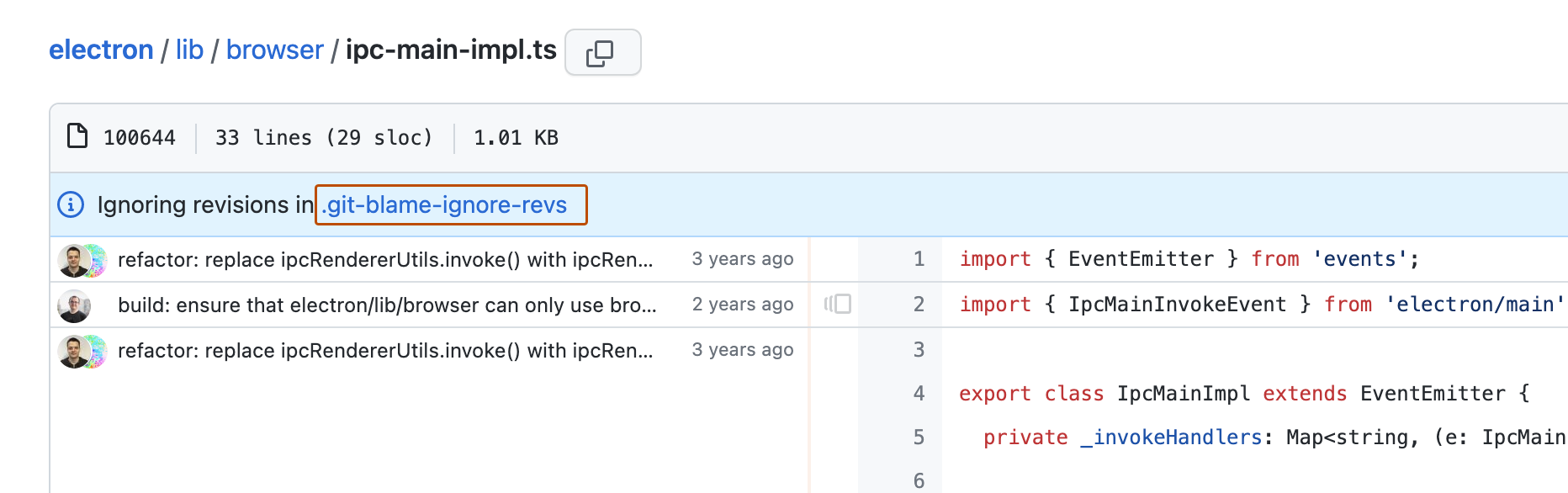
Dies kann hilfreich sein, wenn einige Commits umfangreiche Änderungen an deinem Code vornehmen. Du kannst die Datei auch bei der lokalen Ausführung von git blame verwenden:
git blame --ignore-revs-file .git-blame-ignore-revs
Du kannst Git auch lokal so konfigurieren, dass Überarbeitungen in dieser Datei immer ignoriert werden:
git config blame.ignoreRevsFile .git-blame-ignore-revs
Umgehen von .git-blame-ignore-revs in der Blame-Ansicht
Wenn in der Blame-Ansicht für eine Datei Überarbeitungen in .git-blame-ignore-revs werden ignoriert angezeigt wird, kannst du .git-blame-ignore-revs umgehen und dennoch die normale Blame-Ansicht anzeigen. Füge in der URL ~ an den SHA an, damit das Banner Überarbeitungen in „.git-blame-ignore-revs“ werden ignoriert nicht mehr angezeigt wird.